1、打开我们安装有微信软件的手机,然后在该手机上找到微信图标并点击打开进入。

2、然后在我们打开进入到微信之后,我们看到的是微信主界面,在该主界面选项中我们点击下面的通讯录选项。
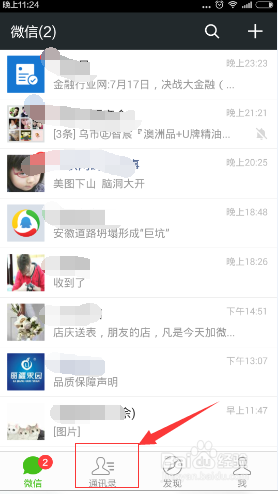
3、在点击通讯录这个选项之后,我们在通讯录选项下的界面会看到有一个标签按钮,我们点击一下“标签”选项。

4、接着,在我们点击进入标签管理界面后,我们可以在它的管理界面下方看到标签新建按钮。

5、当然这里我们点击新建按钮,出我们看到很多朋友信息出现在我们面前,这时候我们选择需要添加标签的朋友。

6、我们选择好要添加标签的好友之后,紧接着进入到的是界面中需要给我们选择人添加标签的设置窗口。

7、最后我们点击确认点击标签之后,我们看到刚才添加标签分类下就会显示有多少个好友了,这也说明我们的标签已经成功建立了。
